Hogyan lehet eltávolítani a nem kívánt audio Audacity segítségével
Sok különböző típusú kiegészítő hang, érdemes eltávolítani a fájlt, és ennek megfelelően egy sor különböző technikákat lehet használni. Fontos megjegyezni, hogy még a legjobb felszerelés, néhány hang nem törölhető, és a többi nem lehet eltávolítani anélkül, hogy a minősége a többi rekordot. Azonban Audacity segítségével érhet el néhány igazán lenyűgöző eredményeket, biztonságosan és költség nélkül Önnek.
lépések szerkesztése
1. módszer 3:
Vágó a fő része a szabályok
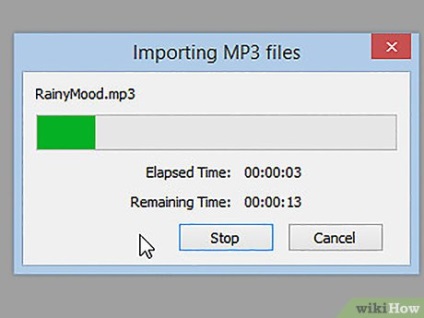
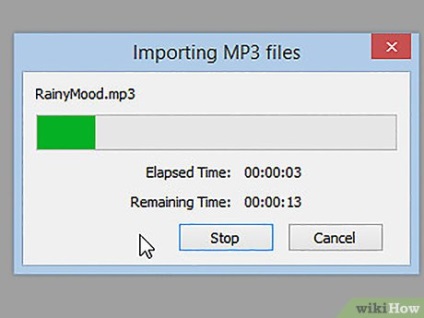
Nyissa meg a fájlt. Nyissa meg a fájlt Audacity (File-> Import, válassza ki a fájlt), és figyeljük az elején és a végén.


Válassza ki a hang csökkentésére. Határozza meg, milyen, ha van ilyen, a kívánt rész vágni.
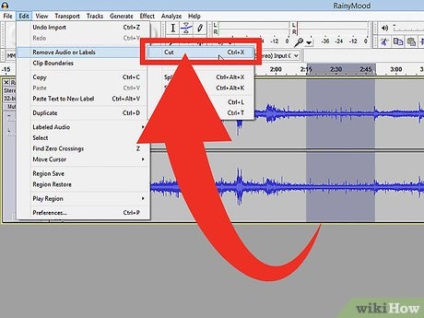
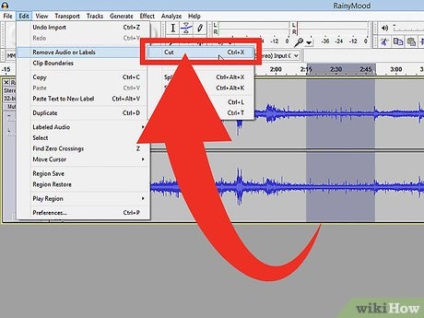
- A fájl nem játszható, ha vágni a pálya, így nyomja meg a STOP (ez a gomb egy narancssárga négyzet).
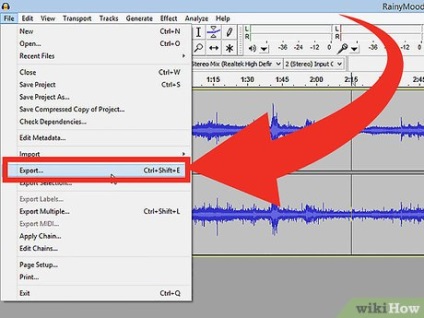
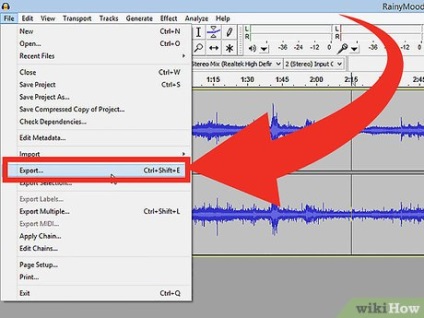
Mentsd el a fájlt. A végén a vágás a hangfájlt, mentse a fájlt az export.
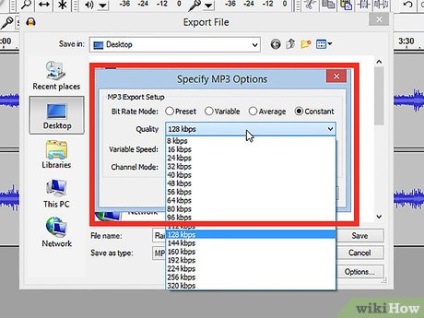
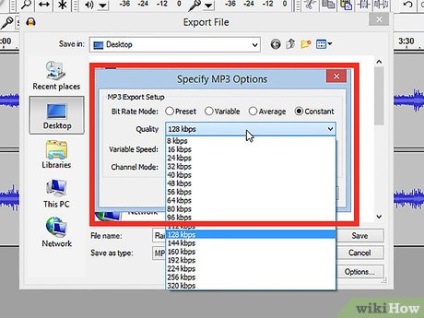
Válaszd ki a beállításokat az energiatakarékosság. Egy új ablak jelenik meg, hogy mentse a hangfájlt. Akkor nevezd át a fájlt, és módosítsa, ha szeretné menteni. Azt is megadhatja, hogy milyen típusú audio fájl van szükség (például mp3, wave) vagy bármely más audió formátumokat.
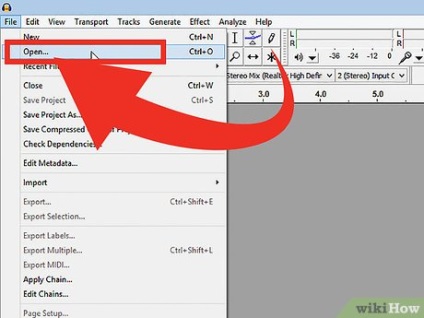
- Győződjön meg arról, hogy van egy másolata az eredeti fájlt, tárolni valahol máshol, abban az esetben a túlzott szerkesztést.


Keresés szakaszt néhány másodperc háttérzaj. Keresse meg a szakaszt néhány másodperc háttérzaj, amelyek megpróbálják megszabadulni. [1] Ez lehet a közönség zaj vagy szabványos külső háttérzaj, ami hallható aluli mikrofont. Válassza ki ezt a zajt a kiválasztási eszköz, amit aktiválni kell az alapértelmezett.
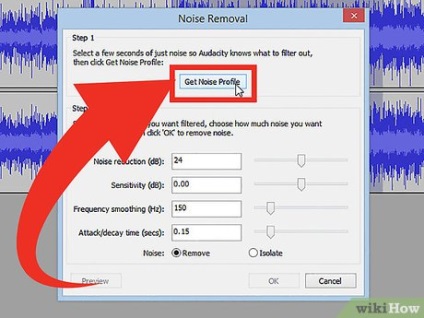
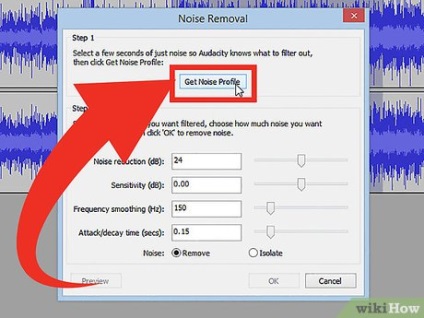
Szerezd meg a zaj profilt. Nyissa meg a „Effect” menüben a felső eszköztáron, majd válassza ki a „Noise Removal”. Ezt követően, egy új menü jelenik meg. Kattintson a „Get Noise Profile””, majd a menüből.


Válassza ki a partíciót, ahonnan a zaj megszűnik. A Kijelölés eszközzel, mint korábban, válassza ki a helyet, ahol el kívánja távolítani a zaj.
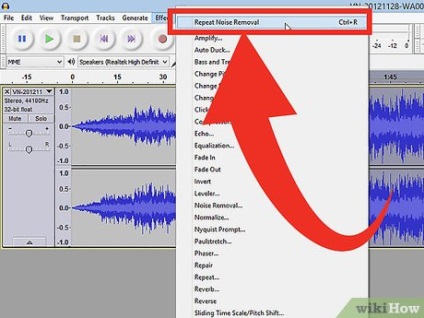
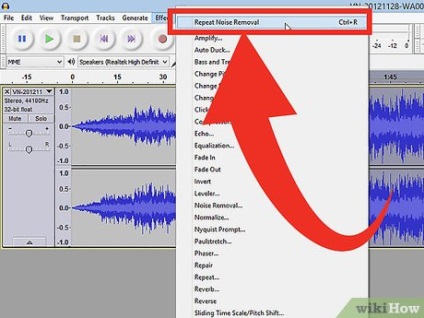
Nyomja meg a „Repeat zajszűrés” gombra. Nyissa meg a menüt „Effect” a felső sáv újra. Ekkor megjelenik egy új opció a tetején, hogy azt mondja: „Repeat zaj eltávolítása”. Erre a gombra kattintva.
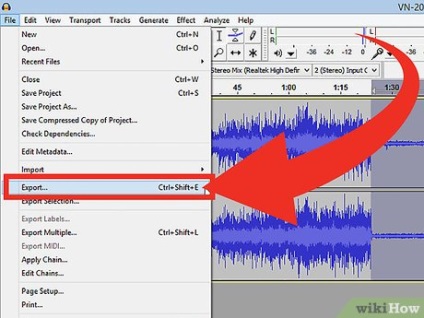
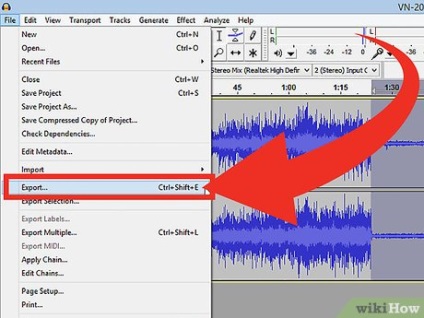
Mentse az új fájlt. Most kell, hogy legyen csendben fájlt. Mentsd el a fájlt a szokásos módon, és élvezd!